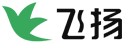酋长出品2017小白装机 最新组装电脑详
1
组装电脑已经越来越受欢迎,性价比在那摆着,而之前品牌机引以为傲的售后服务也已经被组装机赶上,可以说已经没有不选组装机的理由,就连王思聪也是买组装电脑(几万元土豪组装机)。但是组装电脑对于新手却不是那么简单,不仅需要基础的硬件知识,还要对时下的电脑配置的参数和性能充分了解,才能组装出适合自己需求的理想电脑。本文就带你了解电脑的硬件知识,教你动手组装电脑。
组装电脑,对于老手一定是极简单的,对于新手一定是极操心的。简单因为就是将各电脑配置安装正确连接正确,操心因为新手对接口不了解,如果接错了会有烧掉硬件的危险。
首先我们要买好配套的处理器和主板,英特尔和AMD的不能混用,处理器的发热量较大,所以需要安装散热器,而为了保证散热器与处理器接触良好需要涂上散热硅胶,这里最考验动手能力。处理器和主板安装好后,剩下的就是将内存条、硬盘、光驱等等插接在主板相应接口位置就好了,如果你知道哪个接哪个是很简单的。
组装电脑实际上没什么难度,但是如果对接口不了解,就比较麻烦,万一接错了还有可能烧掉电脑,对于初学者,建议买台组装好的电脑,再自己拆开,记住原来的接口位置,再试着自己组装。
本次用下面这款主机配置作为装机教程贴
CPU INTEL I5 7500散
散热 九州风神玄冰智能版
主板 技嘉B250M-DS3H
内存 金士顿8G DDR4 2133
硬盘 希捷1TB 7200转
SSD 浦科特M7V 128G M.2接口
显卡 影驰GTX1060骁将6G
电源 全汉蓝暴450经典版
机箱 鑫谷逐风王者锋刃白
购买散件在自行装机中为了避免在装机过程中出现问题,比如点不亮,蓝屏等
,故我们需要在没有装入机箱前,确定是否正常点亮,没有问题,一次搞好,以下是装机的流程化操作,用户可以自主选择个人的装机方式。
一、常规装机流程
安装CPU,注意针脚
安装散热器,插好供电线
安装内存,注意防呆接口
安装显卡,插好供电线
安装硬盘,插好SATA3线及供电线
安装系统
投入机箱,装机走线
点亮测试
完成
我们需要准备的工具和配件
①十字螺丝刀一把
②剪线钳一把
③5mm套筒螺丝刀
④扎带数根
二、安装CPU
打开CPU压片之后将CPU放入主板的CPU插槽,这里只要注意一点就是主板和CPU上都有相应的防呆缺口,缺口对齐之后把CPU轻放在插槽上就可以了。动作千万要轻一点,避免不小心把主板上的CPU针脚弄歪了。
放好CPU之后将压片扣紧,注意压片是靠左边这个大帽螺丝卡住的,所以一定要先把压片的缺口插在螺丝帽下面之后再扣紧。
三、安装散热器
散热器配件一览:
由于intel平台的主板是没有自带CPU散热器支架的,所以我们要自己安装支架。购买散热器时支架与散热器是配套的。
标记的4个孔就是安装散热器支架的地方
将散热器支架对准主板上预留的安装孔位后把四颗塑料钉按紧。
玄冰400自带一小包散热硅脂(很小气),但是需要自己手动涂上去,涂到CPU上面就可以了,不要涂太多,cpu压下去,自动就会向两边扩散。
关于CPU风扇到底应该正对内存插槽的方向还是背对内存插槽的方向,这一点看个人……因为不管选择哪个方向都会有大神点赞也有大神吐槽。而实际使用中这个风扇朝向的问题基本不会影响散热效果。(前提是机箱上没有安装更多的风扇组成对流或者循环风)酋长装机的习惯是CPU散热风扇正对内存插槽方向。
我建议先扣左边的比较好,右边的再用力按压下去就可以了
将CPU散热器风扇供电插头插在主板上的CPU FAN1插座上面,由于主板上的风扇电源插座全都是一个模样很容易搞混,所以都会有特别的标识出来。SYS FAN 是机箱风扇供电接口,如果是华硕主板,插在上面开机会提示报错!希望各位注意
四、安装内存
主板和内存一样,都是有防呆接口。单根内存,四个内存插槽任选其一就可以了。只要把内存插槽两边的卡扣先向下搬开,把内存条插上后用力按下去,插槽上的卡扣就会自动锁紧,并发出“咔”的一声。内存一定要确定插好并且牢固,因为电脑启动有时会黑屏或者反复重启很大可能就是内存条没有插好引起的。
五、安装M.2固态硬盘
先拆掉M.2的固态螺丝,然后对齐M.2的主板接口,轻轻的往里面一塞,再固定好就可以了,非常简单。
固态也是有防呆接口,不正确的方向是插不进去的。
显卡金手指完全插入主板插槽,前面不得提高,或者没有接触好就直接点亮!每一步都要小心
七、安装各类接口的供电线,连接线(硬盘,CPU,显卡,主板,显示器,键鼠等)
首先我们来了解一下电源的供电接口以及用途
六、安装显卡
有些显卡上面有防氧化套,注意拆下来再插上主板!
CPU4+4供电接口
CPU4+4供电接口
主板供电接口,不留缝隙
安装显卡供电线,6pin+6pin,需要看电源供电而定
安装完成。
下一步是安装系统,但是本文只针对装机做介绍,所以不省略进入下一步装机过程了。
八、然后装入机箱
分为以下几个步骤:
准备工具:十字螺丝刀一把,剪线钳一把,扎带一把
装主板挡板
机箱铜柱安装正确
安装电源,固定螺丝
安装主板,固定螺丝(走背线注意先将CPU供电线连接好)
走背线,插线(主板前置控制线)
安装硬盘
安装显卡
检测
完成
首先我们来了解下固定的螺丝,这个至关重要!
机箱上面的铜柱要把他对应到主板相对应的接口上面
固定主板
装好主板示意图